OPEL ZAFIRA C 2017.5 Manual de infoentretenimiento (in Spanish)
Manufacturer: OPEL, Model Year: 2017.5, Model line: ZAFIRA C, Model: OPEL ZAFIRA C 2017.5Pages: 123, tamaño PDF: 2.35 MB
Page 51 of 123
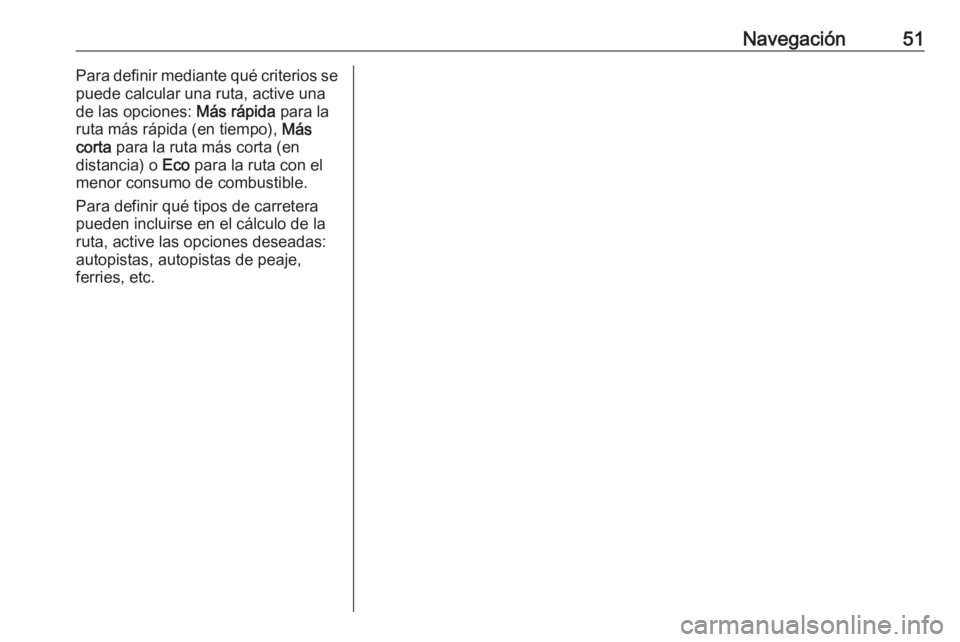
Navegación51Para definir mediante qué criterios se
puede calcular una ruta, active una
de las opciones: Más rápida para la
ruta más rápida (en tiempo), Más
corta para la ruta más corta (en
distancia) o Eco para la ruta con el
menor consumo de combustible.
Para definir qué tipos de carretera
pueden incluirse en el cálculo de la
ruta, active las opciones deseadas:
autopistas, autopistas de peaje,
ferries, etc.
Page 52 of 123
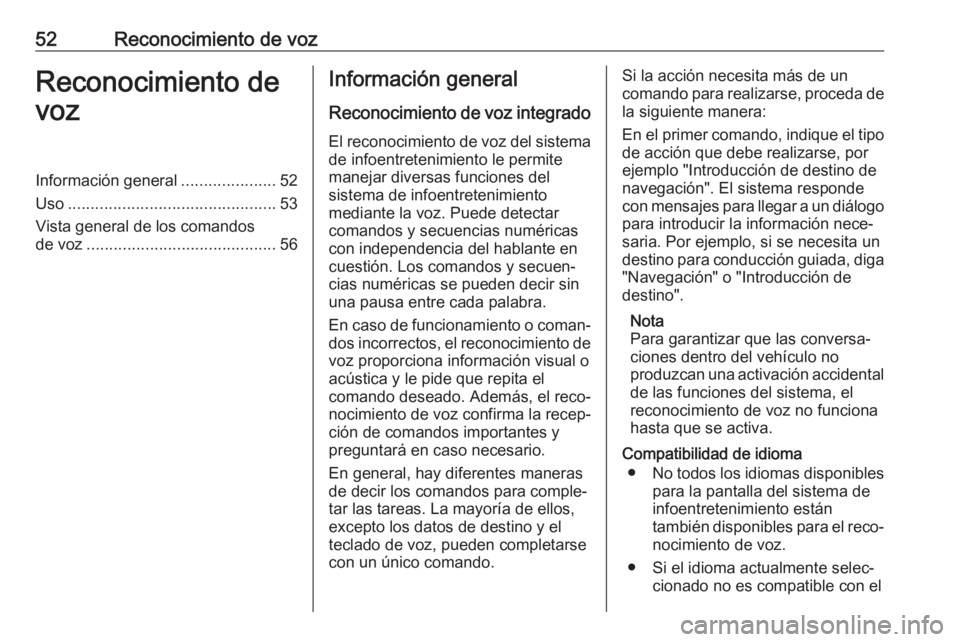
52Reconocimiento de vozReconocimiento de
vozInformación general .....................52
Uso .............................................. 53
Vista general de los comandos de voz .......................................... 56Información general
Reconocimiento de voz integrado
El reconocimiento de voz del sistema de infoentretenimiento le permite
manejar diversas funciones del
sistema de infoentretenimiento
mediante la voz. Puede detectar
comandos y secuencias numéricas
con independencia del hablante en
cuestión. Los comandos y secuen‐
cias numéricas se pueden decir sin
una pausa entre cada palabra.
En caso de funcionamiento o coman‐ dos incorrectos, el reconocimiento de
voz proporciona información visual o
acústica y le pide que repita el
comando deseado. Además, el reco‐
nocimiento de voz confirma la recep‐
ción de comandos importantes y
preguntará en caso necesario.
En general, hay diferentes maneras
de decir los comandos para comple‐
tar las tareas. La mayoría de ellos,
excepto los datos de destino y el
teclado de voz, pueden completarse
con un único comando.Si la acción necesita más de un
comando para realizarse, proceda de
la siguiente manera:
En el primer comando, indique el tipo de acción que debe realizarse, por
ejemplo "Introducción de destino de
navegación". El sistema responde
con mensajes para llegar a un diálogo para introducir la información nece‐saria. Por ejemplo, si se necesita un
destino para conducción guiada, diga "Navegación" o "Introducción de
destino".
Nota
Para garantizar que las conversa‐
ciones dentro del vehículo no
produzcan una activación accidental
de las funciones del sistema, el
reconocimiento de voz no funciona
hasta que se activa.
Compatibilidad de idioma ● No todos los idiomas disponibles
para la pantalla del sistema de
infoentretenimiento están
también disponibles para el reco‐
nocimiento de voz.
● Si el idioma actualmente selec‐ cionado no es compatible con el
Page 53 of 123
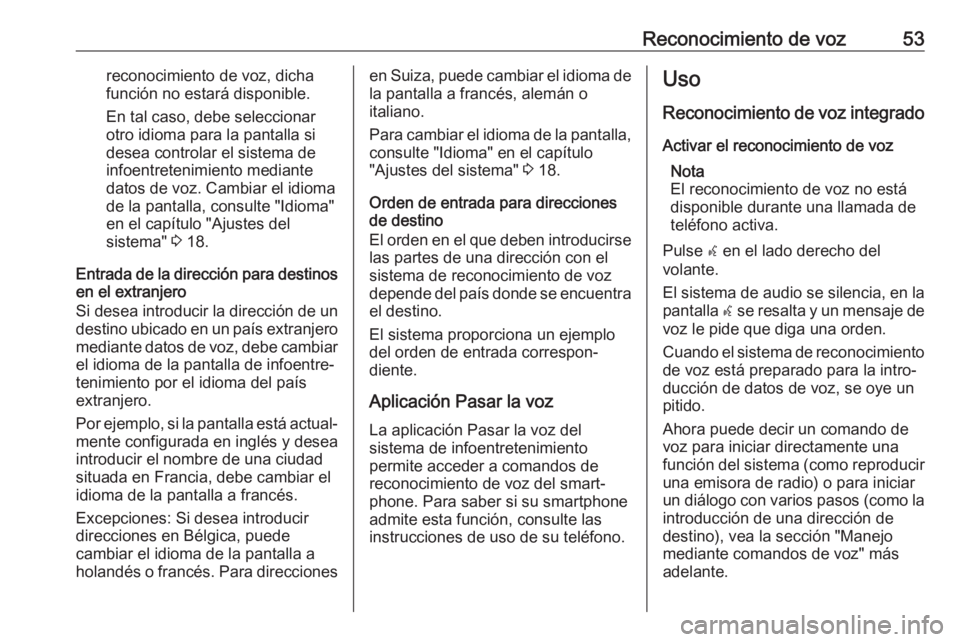
Reconocimiento de voz53reconocimiento de voz, dichafunción no estará disponible.
En tal caso, debe seleccionar
otro idioma para la pantalla si
desea controlar el sistema de infoentretenimiento mediante
datos de voz. Cambiar el idioma
de la pantalla, consulte "Idioma"
en el capítulo "Ajustes del
sistema" 3 18.
Entrada de la dirección para destinos
en el extranjero
Si desea introducir la dirección de un
destino ubicado en un país extranjero mediante datos de voz, debe cambiarel idioma de la pantalla de infoentre‐
tenimiento por el idioma del país
extranjero.
Por ejemplo, si la pantalla está actual‐
mente configurada en inglés y desea
introducir el nombre de una ciudad
situada en Francia, debe cambiar el
idioma de la pantalla a francés.
Excepciones: Si desea introducir
direcciones en Bélgica, puede
cambiar el idioma de la pantalla a
holandés o francés. Para direccionesen Suiza, puede cambiar el idioma de
la pantalla a francés, alemán o
italiano.
Para cambiar el idioma de la pantalla, consulte "Idioma" en el capítulo
"Ajustes del sistema" 3 18.
Orden de entrada para direcciones
de destino
El orden en el que deben introducirse
las partes de una dirección con el
sistema de reconocimiento de voz
depende del país donde se encuentra el destino.
El sistema proporciona un ejemplo
del orden de entrada correspon‐
diente.
Aplicación Pasar la voz La aplicación Pasar la voz del
sistema de infoentretenimiento
permite acceder a comandos de
reconocimiento de voz del smart‐
phone. Para saber si su smartphone
admite esta función, consulte las
instrucciones de uso de su teléfono.Uso
Reconocimiento de voz integrado Activar el reconocimiento de voz Nota
El reconocimiento de voz no está
disponible durante una llamada de
teléfono activa.
Pulse w en el lado derecho del
volante.
El sistema de audio se silencia, en la
pantalla w se resalta y un mensaje de
voz le pide que diga una orden.
Cuando el sistema de reconocimiento
de voz está preparado para la intro‐
ducción de datos de voz, se oye un
pitido.
Ahora puede decir un comando de
voz para iniciar directamente una
función del sistema (como reproducir
una emisora de radio) o para iniciar
un diálogo con varios pasos (como la introducción de una dirección de
destino), vea la sección "Manejo
mediante comandos de voz" más
adelante.
Page 54 of 123
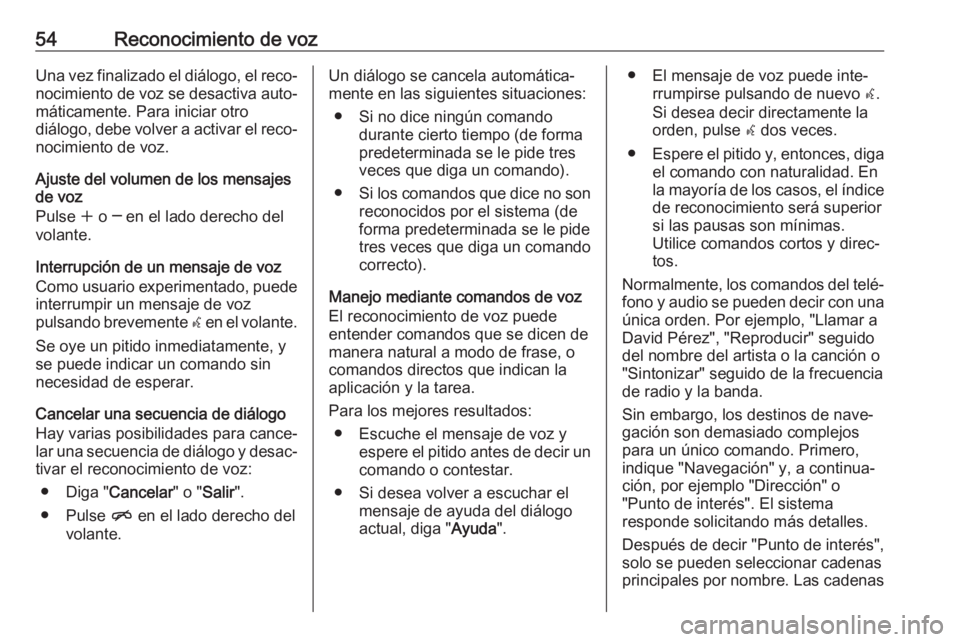
54Reconocimiento de vozUna vez finalizado el diálogo, el reco‐nocimiento de voz se desactiva auto‐máticamente. Para iniciar otro
diálogo, debe volver a activar el reco‐
nocimiento de voz.
Ajuste del volumen de los mensajes de voz
Pulse w o ─ en el lado derecho del
volante.
Interrupción de un mensaje de voz
Como usuario experimentado, puede interrumpir un mensaje de voz
pulsando brevemente w en el volante.
Se oye un pitido inmediatamente, y
se puede indicar un comando sin
necesidad de esperar.
Cancelar una secuencia de diálogo
Hay varias posibilidades para cance‐
lar una secuencia de diálogo y desac‐
tivar el reconocimiento de voz:
● Diga " Cancelar" o "Salir ".
● Pulse n en el lado derecho del
volante.Un diálogo se cancela automática‐
mente en las siguientes situaciones:
● Si no dice ningún comando durante cierto tiempo (de forma
predeterminada se le pide tres
veces que diga un comando).
● Si los comandos que dice no son
reconocidos por el sistema (de
forma predeterminada se le pide
tres veces que diga un comando
correcto).
Manejo mediante comandos de voz El reconocimiento de voz puede
entender comandos que se dicen de
manera natural a modo de frase, o
comandos directos que indican la
aplicación y la tarea.
Para los mejores resultados: ● Escuche el mensaje de voz y espere el pitido antes de decir un
comando o contestar.
● Si desea volver a escuchar el mensaje de ayuda del diálogo
actual, diga " Ayuda".● El mensaje de voz puede inte‐
rrumpirse pulsando de nuevo w.
Si desea decir directamente la
orden, pulse w dos veces.
● Espere el pitido y, entonces, diga
el comando con naturalidad. En
la mayoría de los casos, el índice
de reconocimiento será superior
si las pausas son mínimas.
Utilice comandos cortos y direc‐
tos.
Normalmente, los comandos del telé‐
fono y audio se pueden decir con una
única orden. Por ejemplo, "Llamar a
David Pérez", "Reproducir" seguido
del nombre del artista o la canción o
"Sintonizar" seguido de la frecuencia
de radio y la banda.
Sin embargo, los destinos de nave‐
gación son demasiado complejos
para un único comando. Primero,
indique "Navegación" y, a continua‐
ción, por ejemplo "Dirección" o
"Punto de interés". El sistema
responde solicitando más detalles.
Después de decir "Punto de interés",
solo se pueden seleccionar cadenas
principales por nombre. Las cadenas
Page 55 of 123
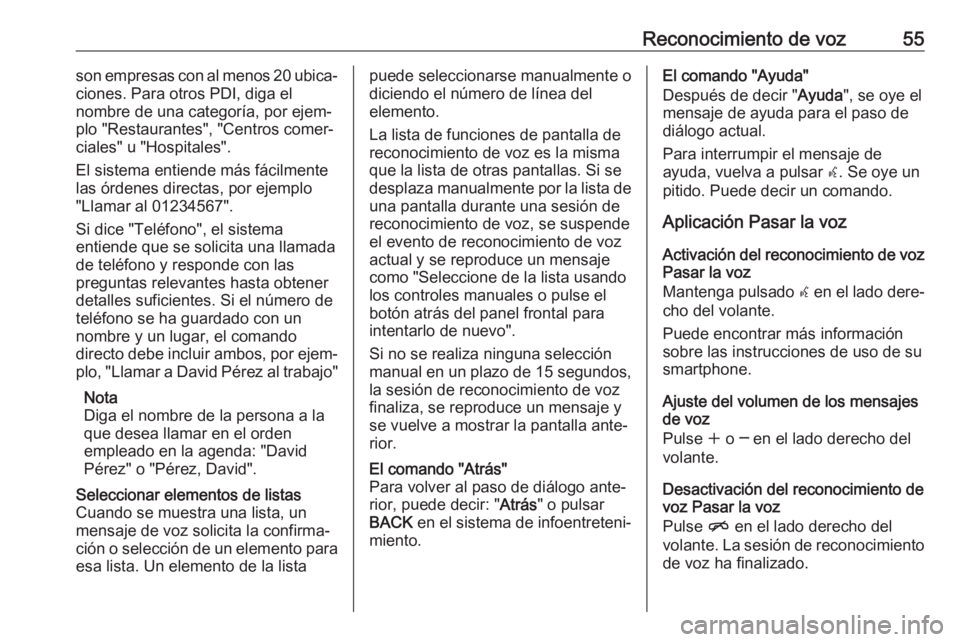
Reconocimiento de voz55son empresas con al menos 20 ubica‐
ciones. Para otros PDI, diga el
nombre de una categoría, por ejem‐
plo "Restaurantes", "Centros comer‐
ciales" u "Hospitales".
El sistema entiende más fácilmente
las órdenes directas, por ejemplo "Llamar al 01234567".
Si dice "Teléfono", el sistema
entiende que se solicita una llamada
de teléfono y responde con las
preguntas relevantes hasta obtener
detalles suficientes. Si el número de
teléfono se ha guardado con un
nombre y un lugar, el comando
directo debe incluir ambos, por ejem‐
plo, "Llamar a David Pérez al trabajo"
Nota
Diga el nombre de la persona a la
que desea llamar en el orden
empleado en la agenda: "David
Pérez" o "Pérez, David".Seleccionar elementos de listas
Cuando se muestra una lista, un
mensaje de voz solicita la confirma‐
ción o selección de un elemento para
esa lista. Un elemento de la listapuede seleccionarse manualmente o
diciendo el número de línea del
elemento.
La lista de funciones de pantalla de
reconocimiento de voz es la misma
que la lista de otras pantallas. Si se desplaza manualmente por la lista de una pantalla durante una sesión de
reconocimiento de voz, se suspende
el evento de reconocimiento de voz
actual y se reproduce un mensaje como "Seleccione de la lista usando
los controles manuales o pulse el
botón atrás del panel frontal para
intentarlo de nuevo".
Si no se realiza ninguna selección
manual en un plazo de 15 segundos,
la sesión de reconocimiento de voz
finaliza, se reproduce un mensaje y
se vuelve a mostrar la pantalla ante‐
rior.El comando "Atrás"
Para volver al paso de diálogo ante‐
rior, puede decir: " Atrás" o pulsar
BACK en el sistema de infoentreteni‐
miento.El comando "Ayuda"
Después de decir " Ayuda", se oye el
mensaje de ayuda para el paso de diálogo actual.
Para interrumpir el mensaje de
ayuda, vuelva a pulsar w. Se oye un
pitido. Puede decir un comando.
Aplicación Pasar la voz
Activación del reconocimiento de voz
Pasar la voz
Mantenga pulsado w en el lado dere‐
cho del volante.
Puede encontrar más información
sobre las instrucciones de uso de su
smartphone.
Ajuste del volumen de los mensajes
de voz
Pulse w o ─ en el lado derecho del
volante.
Desactivación del reconocimiento de
voz Pasar la voz
Pulse n en el lado derecho del
volante. La sesión de reconocimiento
de voz ha finalizado.
Page 56 of 123
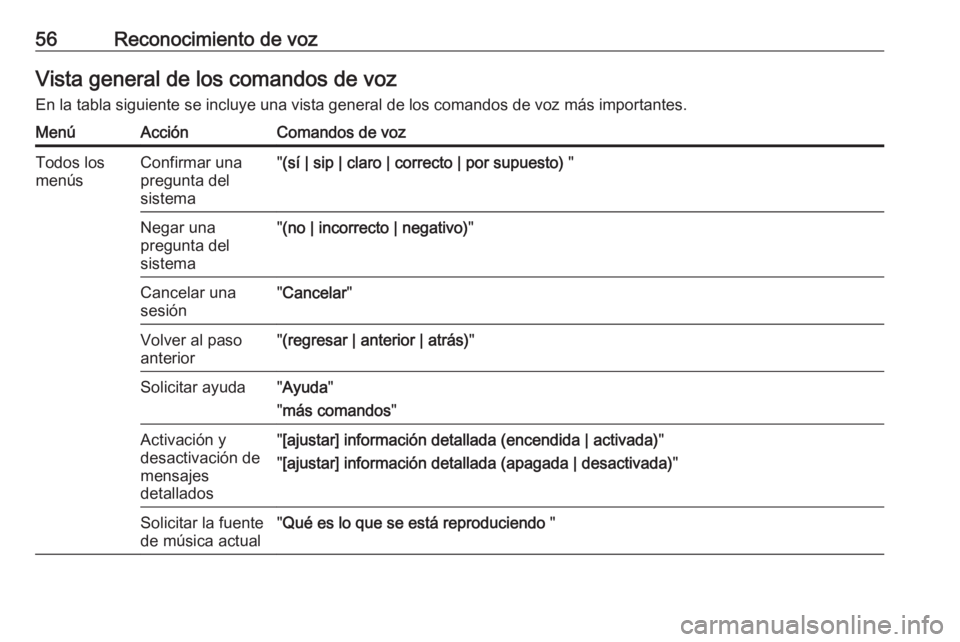
56Reconocimiento de vozVista general de los comandos de vozEn la tabla siguiente se incluye una vista general de los comandos de voz más importantes.MenúAcciónComandos de vozTodos los
menúsConfirmar una
pregunta del
sistema" (sí | sip | claro | correcto | por supuesto) "Negar una
pregunta del
sistema" (no | incorrecto | negativo) "Cancelar una
sesión" Cancelar "Volver al paso
anterior" (regresar | anterior | atrás) "Solicitar ayuda"Ayuda "
" más comandos "Activación y
desactivación de
mensajes
detallados" [ajustar] información detallada (encendida | activada) "
" [ajustar] información detallada (apagada | desactivada) "Solicitar la fuente
de música actual" Qué es lo que se está reproduciendo "
Page 57 of 123
![OPEL ZAFIRA C 2017.5 Manual de infoentretenimiento (in Spanish) Reconocimiento de voz57MenúAcciónComandos de vozMenú de la
radioSelección de una
banda de
frecuencias" [sintonizar [a]] [radio] F M "
" [sintonizar [a]] [radio] A M "
" [sinton OPEL ZAFIRA C 2017.5 Manual de infoentretenimiento (in Spanish) Reconocimiento de voz57MenúAcciónComandos de vozMenú de la
radioSelección de una
banda de
frecuencias" [sintonizar [a]] [radio] F M "
" [sintonizar [a]] [radio] A M "
" [sinton](/img/37/20445/w960_20445-56.png)
Reconocimiento de voz57MenúAcciónComandos de vozMenú de la
radioSelección de una
banda de
frecuencias" [sintonizar [a]] [radio] F M "
" [sintonizar [a]] [radio] A M "
" [sintonizar [a]] [radio] D A B "Seleccionar una
emisora" Sintonizar FM … "
" Sintonizar AM … "
" Sintonizar D A B … "Menú
multimediaSeleccionar una
fuente multimedia" [reproducir] C D "
" [reproducir] U S B "
" [reproducir] audio Bluetooth "Seleccionar una
categoría de
búsqueda" Reproducir artista ... "
" Reproducir álbum … "
" Reproducir género … "
" Reproducir carpeta … "
" Reproducir lista de reproducción … "
" Reproducir compositor … "
" Reproducir audiolibro … "Seleccionar una
canción" Reproducir canción ... [de … ] "
Page 58 of 123
![OPEL ZAFIRA C 2017.5 Manual de infoentretenimiento (in Spanish) 58Reconocimiento de vozMenúAcciónComandos de vozMenú de
navegaciónIntroducir un
destino" Dirección Indicada [de destino] | (Entrada de | introducir | ir a | navegar a) Dirección
Indicada [de OPEL ZAFIRA C 2017.5 Manual de infoentretenimiento (in Spanish) 58Reconocimiento de vozMenúAcciónComandos de vozMenú de
navegaciónIntroducir un
destino" Dirección Indicada [de destino] | (Entrada de | introducir | ir a | navegar a) Dirección
Indicada [de](/img/37/20445/w960_20445-57.png)
58Reconocimiento de vozMenúAcciónComandos de vozMenú de
navegaciónIntroducir un
destino" Dirección Indicada [de destino] | (Entrada de | introducir | ir a | navegar a) Dirección
Indicada [de destino] "
" Nav | Navegación | Destino ", "[Entrada de] Dirección [de destino] | (introducir | ir a |
navegar a) Dirección [de destino] "
" Nav | Navegación | Destino ", "Intersección | Cruce "Introducir un PDI"Nav | Navegación | Destino ", "PDI | (Lugar | Punto) de interés "
" Nav | Navegación | Destino ", "(PDI | (Lugar | Punto) de interés) (alrededores | cerca) "
" Nav | Navegación | Destino ", "(PDI | (Lugar | Punto) de interés) cerca del destino "
" Nav | Navegación | Destino ", "(PDI | (Lugar | Punto) de interés) a lo largo de la ruta "Introducir la
dirección del
domicilio" Nav | Navegación | Destino ", "[Ir] [a] domicilio "Preguntar por la
ubicación actual" Nav | Navegación | Destino ", "Dónde estoy | (Mi | Actual) posición "
Page 59 of 123
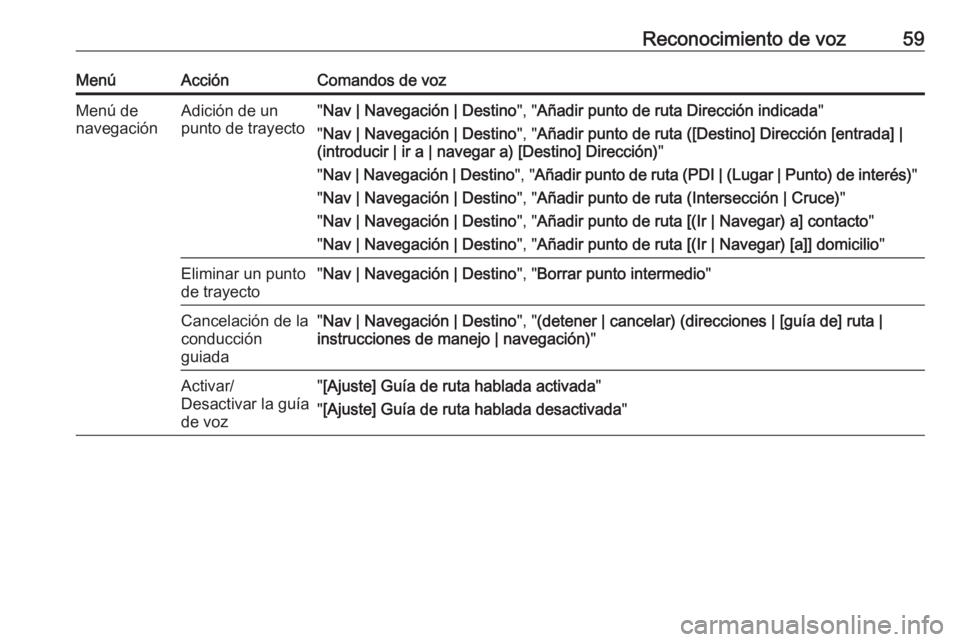
Reconocimiento de voz59MenúAcciónComandos de vozMenú de
navegaciónAdición de un
punto de trayecto" Nav | Navegación | Destino ", "Añadir punto de ruta Dirección indicada "
" Nav | Navegación | Destino ", "Añadir punto de ruta ([Destino] Dirección [entrada] |
(introducir | ir a | navegar a) [Destino] Dirección) "
" Nav | Navegación | Destino ", "Añadir punto de ruta (PDI | (Lugar | Punto) de interés) "
" Nav | Navegación | Destino ", "Añadir punto de ruta (Intersección | Cruce) "
" Nav | Navegación | Destino ", "Añadir punto de ruta [(Ir | Navegar) a] contacto "
" Nav | Navegación | Destino ", "Añadir punto de ruta [(Ir | Navegar) [a]] domicilio "Eliminar un punto
de trayecto" Nav | Navegación | Destino ", "Borrar punto intermedio "Cancelación de la
conducción
guiada" Nav | Navegación | Destino ", "(detener | cancelar) (direcciones | [guía de] ruta |
instrucciones de manejo | navegación) "Activar/
Desactivar la guía
de voz" [Ajuste] Guía de ruta hablada activada "
" [Ajuste] Guía de ruta hablada desactivada "
Page 60 of 123
![OPEL ZAFIRA C 2017.5 Manual de infoentretenimiento (in Spanish) 60Reconocimiento de vozMenúAcciónComandos de vozMenú de
teléfonoEmparejar
dispositivo" ((emparejar | asociar) [dispositivo] | conectar) "Marcar un número"marcar por dígito "
" OPEL ZAFIRA C 2017.5 Manual de infoentretenimiento (in Spanish) 60Reconocimiento de vozMenúAcciónComandos de vozMenú de
teléfonoEmparejar
dispositivo" ((emparejar | asociar) [dispositivo] | conectar) "Marcar un número"marcar por dígito "
"](/img/37/20445/w960_20445-59.png)
60Reconocimiento de vozMenúAcciónComandos de vozMenú de
teléfonoEmparejar
dispositivo" ((emparejar | asociar) [dispositivo] | conectar) "Marcar un número"marcar por dígito "
" (Marcar | Llamar) … "Rellamada al
último número" (marcar de nuevo | marcar último número de nuevo | remarcar) "Borrar dígitos"borrar "
" borrar todo "Leer un mensaje
de texto" Leer S M S [Mensajes] "
... : el separador dinámico representa los nombre específicos que se van a insertar en dicha posición
| : la barra vertical separa alternativas
( ) : los paréntesis incluyen alternativas
[ ] : los corchetes designan partes opcionales de un comando
, : la coma separa pasos necesarios en una secuencia